很多用户在用电脑连接蓝牙的时候发现问题就想着卸载重装蓝牙驱动,那么如何卸载win10蓝牙驱动呢?让本站认真为用户介绍一下win10蓝牙驱动无法卸载的问题。
![]() Win10 64位无广告纯版免费下载V2023。
Win10 64位无广告纯版免费下载V2023。
首先,检查驱动程序和服务是否正常运行。
1.首先,我们需要检查widcomm和服务是否正常运行。
2.如果有问题,蓝牙设备可能不会被删除。您可以打开& ldquo服务& rdquo窗口中,找到蓝牙支持服务并检查它是否已经启动。
3.此外,您可以卸载并重新安装widcomm。
第二,尝试手动删除蓝牙设备。
1.如果运行服务和驱动没有问题,那么我们可以尝试手动删除蓝牙设备。
2.At & ldquo设备管理器在中找到蓝牙设备,右键单击并选择& ldquo卸载设备& rdquo,然后再次扫描设备,查看是否可以成功删除。
3.如果还是没有删除成功,可以考虑重启电脑再试一次。
第三,使用命令行删除蓝牙设备。
1.如果手动删除还是不行,我们可以尝试使用命令行删除蓝牙设备。
2.首先,您需要以管理员身份运行命令提示符,然后输入& ldquommc devmgmt.msc & rdquo打开设备管理器。
3.找到蓝牙设备,右键单击并选择& ldquo属性& rdquo,然后在& ldquo详情& rdquo查找& ldquo硬件ID & rdquo,复制它。
4.然后,输入& ldquoset dev mgr _ SHOW _ non present _ DEVICES = 1 & rdquo;打开隐藏的设备显示,然后输入& ldquodevmgmt.msc & rdquo重新打开设备管理器。
5.单击& ldquo查看& rdquo-& ldquo;显示隐藏设备& rdquo,找到与先前复制的硬件ID对应的设备,右键单击并选择& ldquo卸载设备& rdquo。
 小白号
小白号














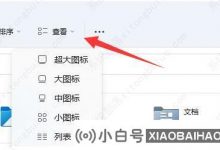
评论前必须登录!
注册